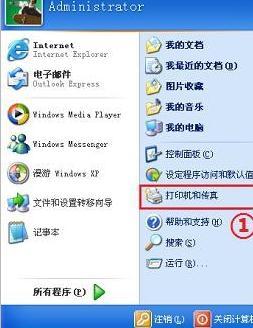高手分享:windows 2003自动登录的具体步骤
在win2003系统中,使用最多的可能就是远程操作了,关于远程操作的那些事很多用户还是有些迷茫的。如果win2003系统远程重启后,要重新登录系统十分的麻烦,如何才能实现重启后的自动登录呢?让高手告诉你吧。
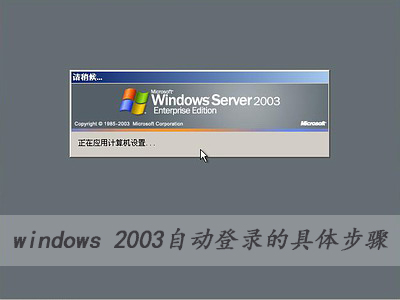
win2003操作系统,重启自动登录,需要完成以下几个步骤:
1 禁用ctrl+delete+alt登录,方法如下:
管理工具-》本地安全策略-》本地策略-》安全选项-》禁用CTRL+ALT+DELETE登录;
2 单击“开始/运行”,输入“rundll32 netplwiz.dll,UsersRunDll”,按回车键后弹出“用户帐户”窗口,取消“要使用本机,用户必须输入用户名和密码”选项,单击确定,在弹出的对话框中输入你想让电脑每次自动登录的账户和密码。
如果发现Windows 2003没有“要使用本机,用户必须输入用户名和密码”选项,则采取以下方法:
1 单击“开始|运行”,键入“regedit”打开注册表编辑器,依次单击展开“HKEY_LOCAL_MACHINE/SOFTWARE/Microsoft/Windows NT/Current Version/Winlogon”,
2 选择“编辑|添加|字符串值”,在数值名称中键入“AutoAdminLogon”,在窗口中的空白位置上点一下,再双击刚新建的字符串“AutoAdminLogon”,在弹出的“编辑字符串”对话框中输入“1”设置系统允许自动登录。
3 重复以上的操作,创建一个名为“DefaultUserName”的字符串值,编辑字符串为您准备用于自动登录的账户名称。
4 创建一个名为“Defaultpassword”的字符串值,并编辑字符串为您准备用于自动登录的用户账户密码,编辑完并检查无误后,关闭注册表编辑器并重新启动电脑即可自动登录。
win2003系统的远程管理使用是一个非常便捷的操作,受到很多用户,尤其是网站管理员的青睐。所以这个远程重启自动登录的设置技巧对大家来说是不错的选择哦。